In diesem Artikel
Wenn Sie die Registerkarte Einstellungen auswählen, gelangen Sie zum Dialogfenster Einstellungen der Rechnung.
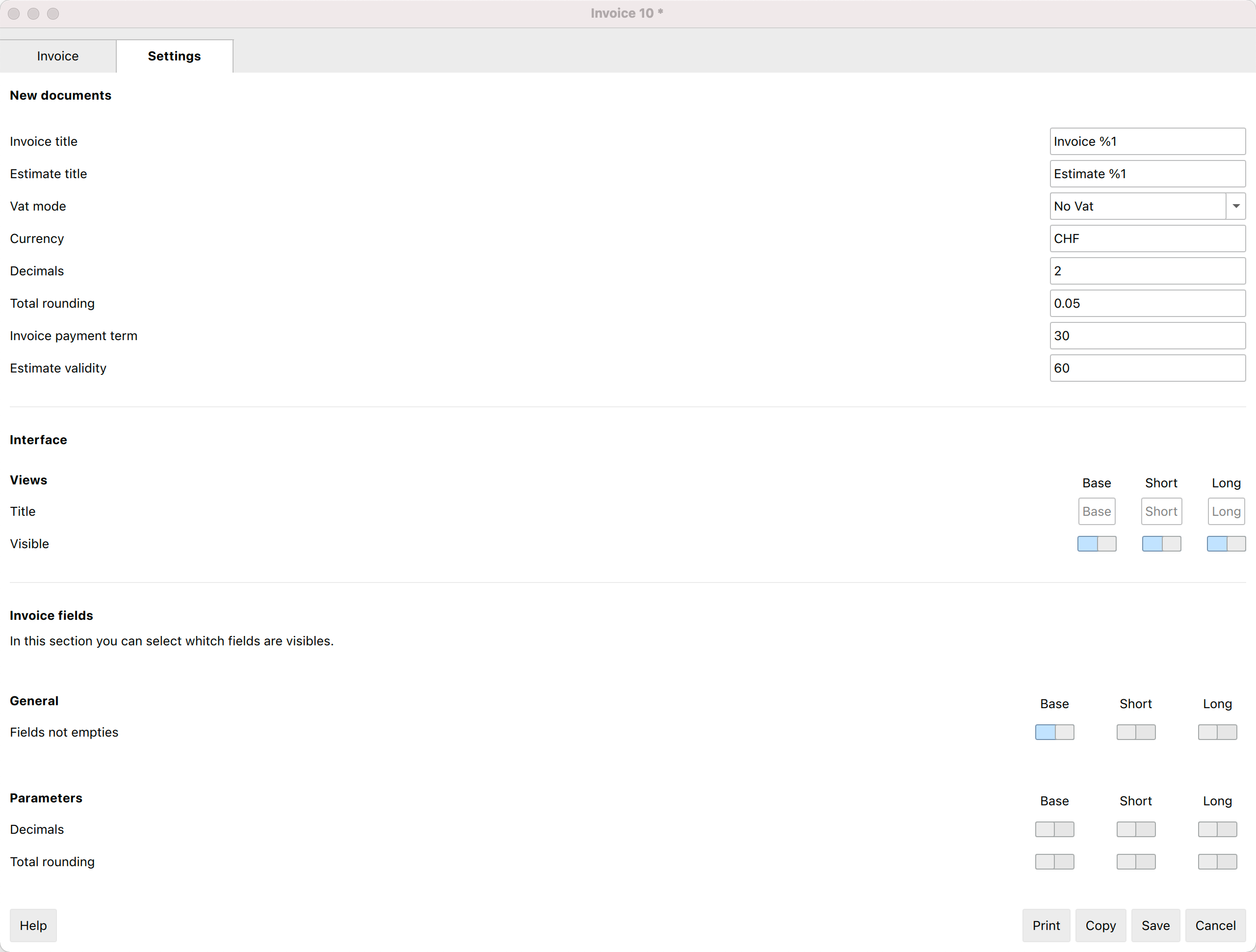
Neue Dokumente
Sie können einige Parameter festlegen, die auf alle neuen Offerten- und Rechnungsdokumente angewendet werden.
Sie können die einzelnen Offerten und Rechnungen weiterhin manuell bearbeiten.
- Titel/Betreff für Rechnung
- Definieren Sie einen Titel/Betreff für jede Rechnung
- Sie können Übersetzungen von Rechnungstexten in den verschiedenen Sprachen eingeben
- Der Wert %1 wird durch die Rechnungsnummer ersetzt
- Titel für Offerten
- Definieren Sie einen Titel/Betreff für jede Offerte
- Sie können Übersetzungen von Rechnungstexten in den verschiedenen Sprachen eingeben
- Der Wert %1 wird durch die Offerten-Nummer ersetzt
- MWST-Art
- Man wählt hier den gewünschten Rechnungstyp aus:
- ohne MWST - Es wird keine Mehrwertsteuer erhoben
- exkl. MWST - Die Beträge werden als netto betrachtet
- inkl. MWST - Die Beträge werden als brutto betrachtet
- Man wählt hier den gewünschten Rechnungstyp aus:
- Währung
- Sie können das Währungskennzeichen (CHF, EUR, USD, usw...) angeben, welches auf der Rechnung gedruckt werden sollen.
- Das Programm führt keine Umrechnung und keine Konvertierung in andere Währungen durch.
- Dezimalstellen Beträge
- Rundung Totalsummen
- Zahlungsfrist Rechnungen
- Legt das Fälligkeitsdatum in Tagen für Rechnungen fest.
- Gültigkeit der Offerten
- Legt die Gültigkeit der Offerten in Tagen fest.
Benutzerdefinierte Felder im Rechnungslayout
Sie können der Rechnung benutzerdefinierte Felder hinzufügen, in die Sie personalisierte Texte eingeben können.
Auf der Rechnung/Offerte werden diese Felder im Informationsteil neben der Rechnungsadresse eingefügt.
- Sie können bis zu 8 benutzerdefinierte Felder hinzufügen
- Den Namen/Text der einzelnen Felder und Übersetzungen von Rechnungstexten in den verschiedenen Sprachen eingeben.
- Den Wert/Inhalt jedes Feldes im Rechnungsdialog eingeben
Benutzeroberfläche
Hier können Sie die Namen der Ansichten Basis, Kurz und Lang ändern und entscheiden, welche Ansichten im Rechnungsdialog angezeigt und welche ausgeblendet werden sollen.
Felder der Rechnung
Für jede Ansicht können Sie festlegen, welche Felder im Rechnungsdialog angezeigt und welche ausgeblendet werden sollen.
Werkzeuge
Im Bereich Werkzeuge können Sie:
- Alle Einstellungen auf ihre Standardwerte zurücksetzen
- Aktuelle Einstellungen löschen
Hilfe
Für weitere Informationen und zur Fehlerbehebung klicken Sie auf Hilfe-Schaltfläche, um die Dokumentationsseite aufzurufen.